眾所周知,圖片的格式是非常多,並且不同格式的圖片都有各自的特色,比如說 gif 格式這種圖片就常常用於動圖、動畫的展示,而 jpg、png、bmp 這些格式的圖片的展示效果確是靜態的。 但是有時候我們也可能會需要將 jpg、png、bmp 格式的圖片把換為 gif 格式的圖片。 那如何將大批量的 jpeg、png、bmp 格式的圖片轉換為 gif 格式呢? 有沒有比較高效的處理方式呢?
其實將 jpeg、png、bmp 格式的圖片轉換為 gif 格式並不難。 但是如果需要一次性將多張 jpeg、png、bmp 格式的圖片同時轉換為 gif 格式,我相信很多人都不知道該如何進行處理了。 因為我們平時碰到比較多的場景都是將單張的 jpeg、png、bmp 格式的圖片轉換為 gif 格式,這種情況下,我們只需要將 jpeg、png、bmp 格式的圖片用一些工具打開,然後另存為就可以完成轉換為 gif 的操作了。
今天就給大家介紹一種非常簡單、非常高效、非常省心批量將 jpeg、png、bmp 格式的圖片轉換為 gif 格式方法,這個方法需要藉助一款專業的批量處理工具-「我的ABC軟體工具箱」,有了這個工具,再多的圖片需要進行批量轉換,都能非常輕鬆的搞定了! 看一下這個工具是怎麼幫我們完成批量將 jpeg、png、bmp 格式的圖片轉換為 gif 格式的吧!
打開「我的ABC軟體工具箱」後在左側選擇「格式轉換」,右側進入「圖片轉換為其它格式」的功能。
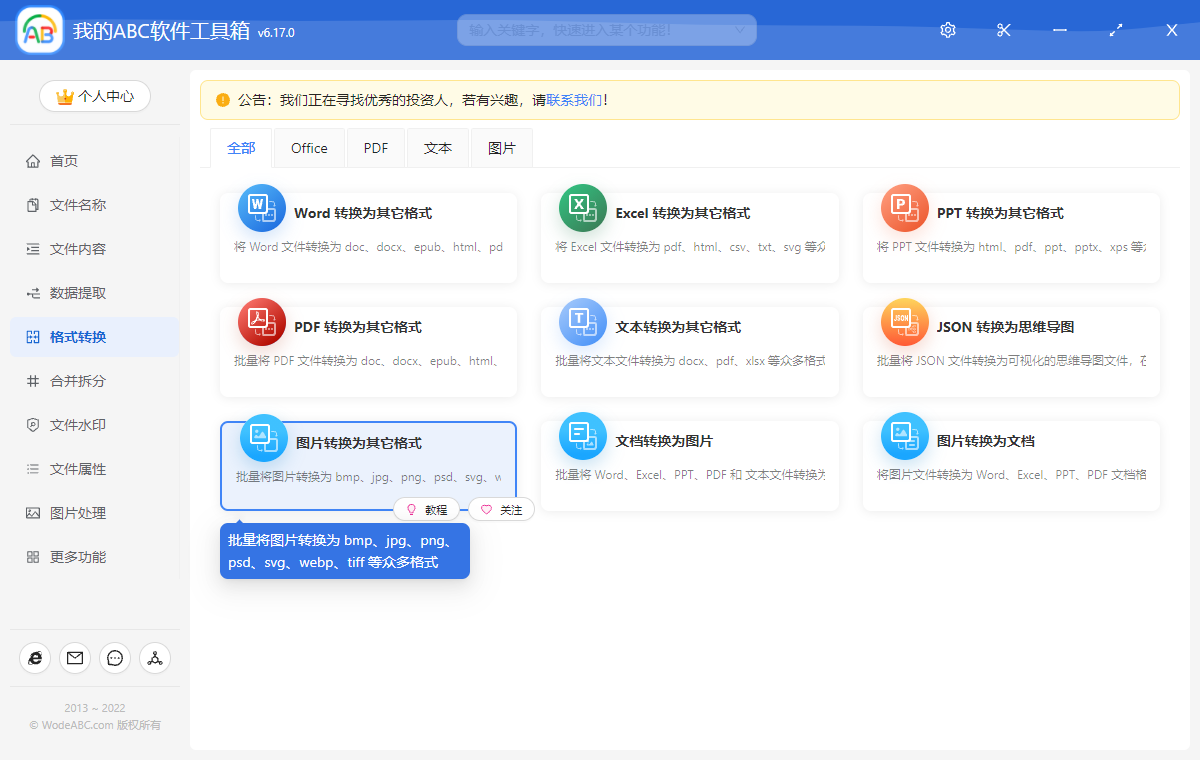
進入到上圖所示菜單的功能,進入之後我們只需要按照提示添加我們的在處理文件,也就是需要進行格式轉換的圖片,我們這裡可以同時選擇 jpeg、png、bmp 等各種類型的圖片,可以一次添加多張。 添加好之後就可以點擊下一步進入到選項設置的界面。
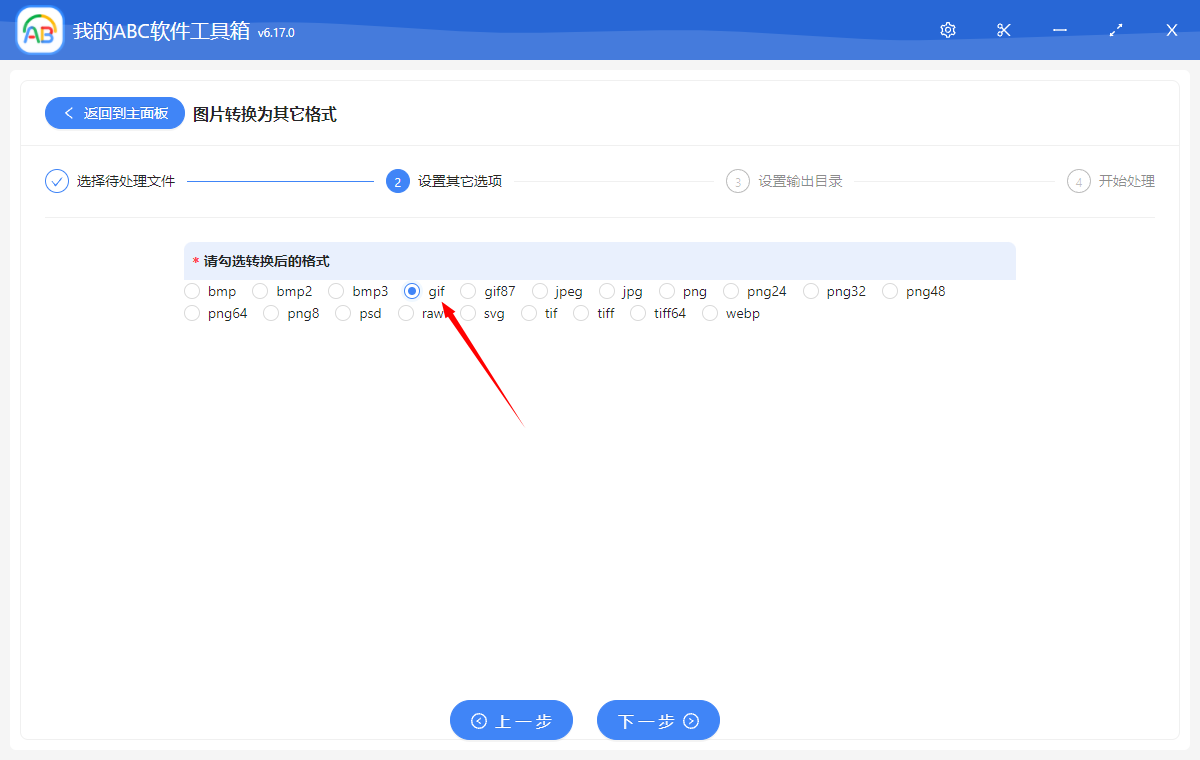
在選項設置的界面,我們可以將圖片轉換為多種其他的格式,選擇非常豐富! 這裡面也就包含了我們需要的 gif 格式。 所以我們只需要按照上圖所示,選擇【gif】這個選項就可以了。 相信大家也能看到除了正常的 gif 之外,還有 gif87。 大家都可以根據自己的實際需要進行選擇。 選擇好之後就可以繼續點擊下一步進行輸出目錄的選擇。
上面的設置及選擇都處理好之後,就已經將一切準備就緒了,需要等著軟件處理完成就可以了。 軟件處理的過程是非常快的。 哪怕是很多的 jpeg、png、bmp 等格式的圖片,也能在很短的時間內轉換為 gif 格式的圖片。 掌握好這個批量將 jpeg、png、bmp 格式的圖片轉換為 gif 格式的小技能,下次再碰到類似的需求的時候,你是不是就能非常輕鬆的應對了呢?